安装Windows、Ubuntu双系统超简单实用教程_联想如何关闭rst-程序员宅基地
目录
Hey, guys!相信很多小伙伴在安装Windows、Ubuntu双系统过程中遇到了难以理解复杂教程,或是发现许许多多奇怪bug的情况。本文将从版本选择与安装步骤两部分为大家简洁高效得描述双系统安装过程,并在文中对较常见及较难解决的问题给出有效解决方案,让大家便于理解并避免踩坑,希望能够对大家有所帮助。
一、版本选择
相信在安装的第一步,大家主要纠结于Ubuntu版本的选择问题,那么对于绝大多数人,不用多想,这里直接给出答案:
Ubuntu18.04!!!
而对于技术控的朋友们,可以读读后面的解答:版本选择,最重要的,就是到底哪个版本可以给我们带来更多地生产力。18.04作为一个发布多年的版本,其本身的稳定性,以及各种功能包的适配性已完全无须担心,而这也正是20.04目前所缺乏的(注意是“目前”)。小编在20.04的使用过程中最常遇到的便是开源包各种版本不适配的问题,许多重要的pkg目前还没有发布20.04版本,这对于一个以开源闻名的os的使用者来说是非常难受的事情。但这也只是“目前”,毫无疑问,随着各种功能的完善,20.04终将成为足以完全替代18.04的成熟版本。相信有操作经验的大家一定发现,要求python3的pkg正在逐渐增多,在整体上,都呈现一个py3替代py2的趋势,这也正是20.04在先天上领先18.04的部分,但对于18.04,这也不是完全不能解决的,只需创建虚拟空间即可,但总归还是不够高效。除外,对于一部分机型,在安装20.04过程中会被要求关闭intelRST(英特尔快速存储技术),这是因为20.04对于硬盘的读取逻辑与intelRST相悖,intelRST能够更高效的管理Win系统的硬盘空间并提高访问速度,但其对于Ubuntu来说百害而无一利。不仅如此,部分机型的intelRST关闭过程极其繁琐,且易对原系统造成难以挽回的损伤,而这在18.04里是不会发生的。
综上,绝大多数的小伙伴可以无脑入18.04,对于有特殊需求或者想要体验新系统的朋友们也可以尝试20.04哦。(注:本结论与时间节点相关,于2021/9/21成立,后续可参考价值待查)。
二、安装步骤
本安装教程适用于Ubuntu各版本,请大家放心食用。
1、查看电脑配置
“win+r”进入“运行”,输入"msinfo32"回车,出现以下界面,可查看BIOS模式:
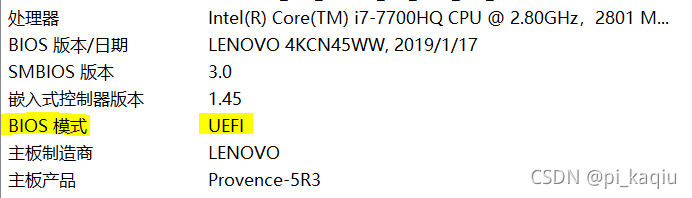
BIOS模式有传统的MBR模式和新式UEFI模式,这将对安装双系统的方法产生直接影响。目前来看,大部分电脑都属于新式UEFI模式,不过也存在一些老机子仍然属于传统MBR模式。本教程只介绍新式UEFI模式下的双系统安装方法。
2、制作系统盘
(1)下载Ubuntu镜像
打开Ubuntu官网,找你你想要的版本,点击下载即可。

(2)制作U盘启动盘
1)安装制作工具:进入官网安装refus(为何不用较为流传的Ultralso请见下文)
2)插入用来做启动盘的U盘(最好是usb3.0接口,16GB或以上),格式化。
3)打开安装好的refus(此时设备栏自动显示你所插入U盘的设备名称,无需调配),点击选择,选择刚刚下好的Ubuntu镜像文件。
4)格式化选项采用默认即可,点击开始。
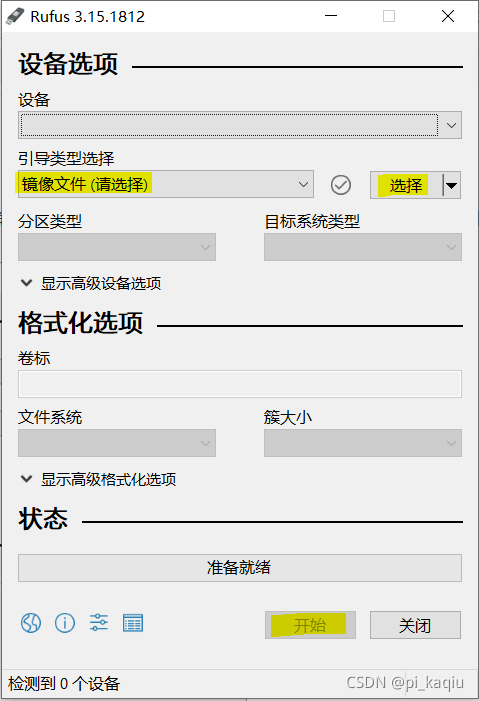
不确定的小伙伴可详见下图(直接网图,答主手边没U盘哈哈)
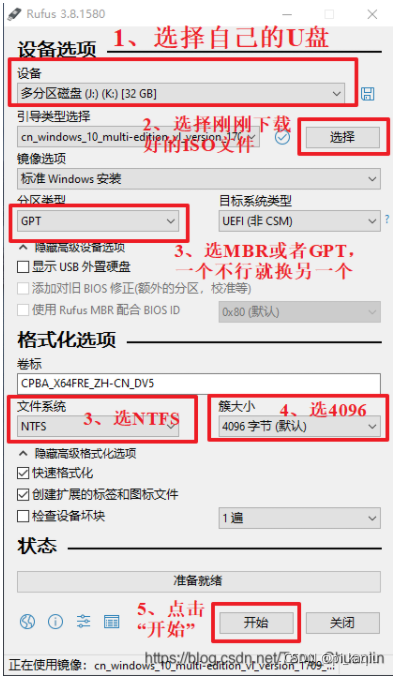
至此,启动盘制作完成 !!
3、在windows下创建空白分区
(1)右键“此电脑”,点击“管理”,点击“磁盘管理”
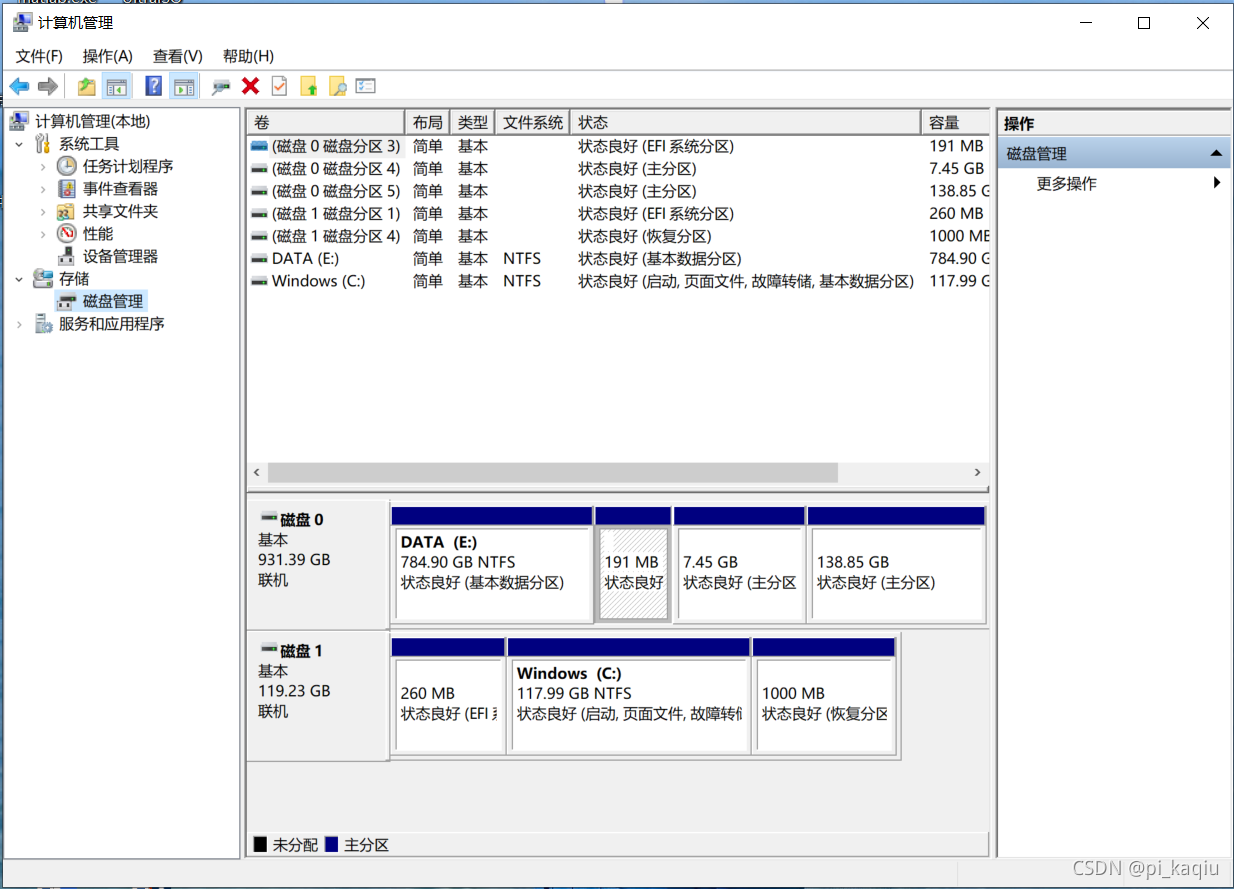
(2)为Ubuntu分配空间
目前主流电脑大都采用双硬盘,因此此处略过单硬盘内容。
大家可能会在各种教程中看到需在C盘分出200M左右的空白分区用来安装ubuntu的启动项,这里告诉大家——没有必要!本身C盘内存就高度紧张,再分出一部分给Ubuntu,感觉心在滴血QAQ。对于C盘紧张的小伙伴们,Ubuntu全部安装在C盘外不会影响正常运行!
下面开始分盘,选择除C盘外容量充足的任意硬盘,右键,选择压缩卷,如下,输入压缩空间量,单位为M,如果空间充足,建议分出80G或100G,空间不足也可以分60G(答主分了200G,视个人情况而定)。
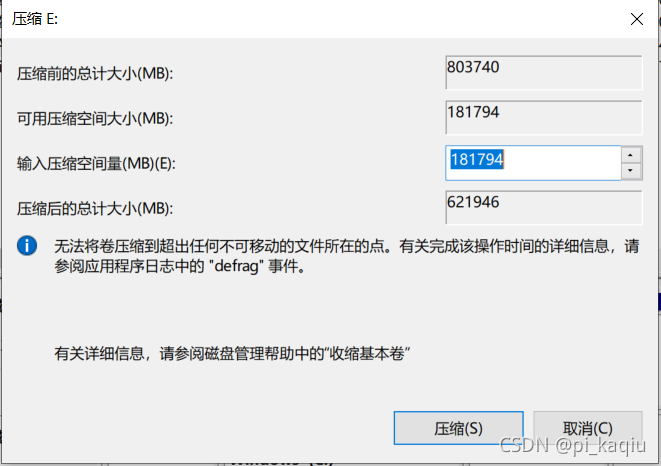
分盘结果如下,再插一张网图哈哈。
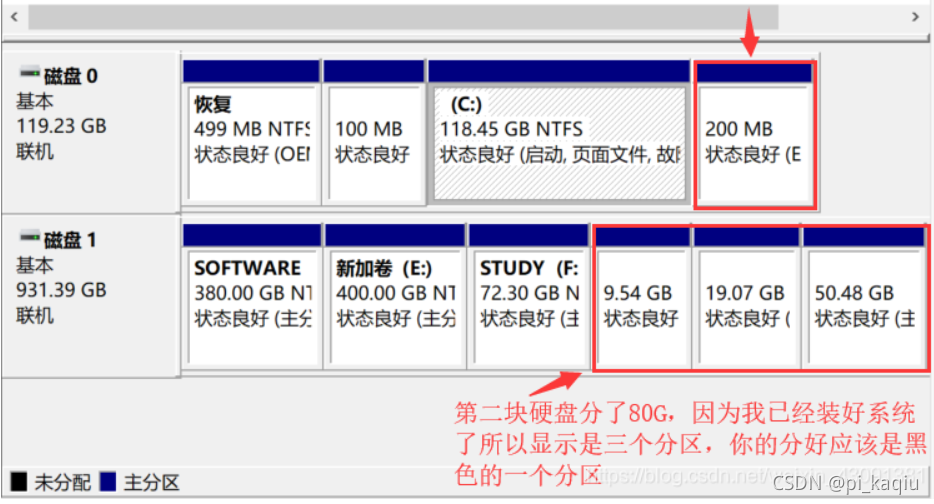
4、安装系统
各个厂商的计算机bios和boot manager启动的快捷键不同,因此请百度关键词“厂商+bios”及“厂商+boot manager”获得结果。
(1)插入系统盘
插入之前制作的u启动盘,重启电脑,开机进入bios,在Security页面,关掉secure boot(即设置为disable),然后到Boot页面,如果有Fast Boot这一项(部分联想电脑有),也把它关掉,没有则忽略;在Boot页面下方启动项选择 USB HDD启动(部分机型USB名称不同,只要选择带有USB的选项就完事了),回车,如果顺利进入安装页面,继续往下做;如果没有此启动项,请保存结果并退出,电脑会重启,根据电脑按相应快捷键进入boot manager,找到USB启动项,回车即可进入。网图预警:
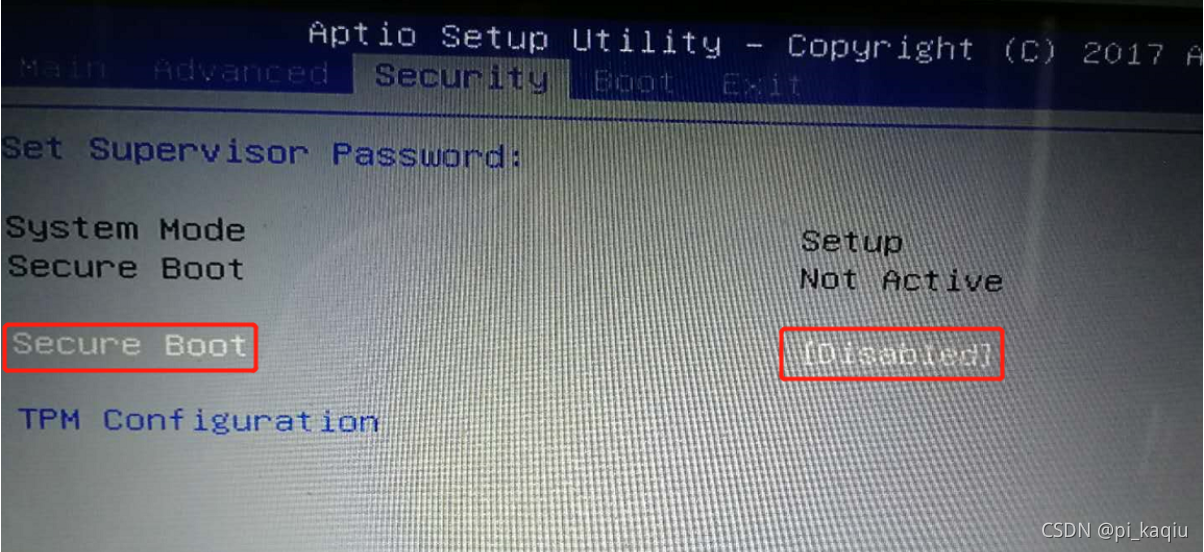
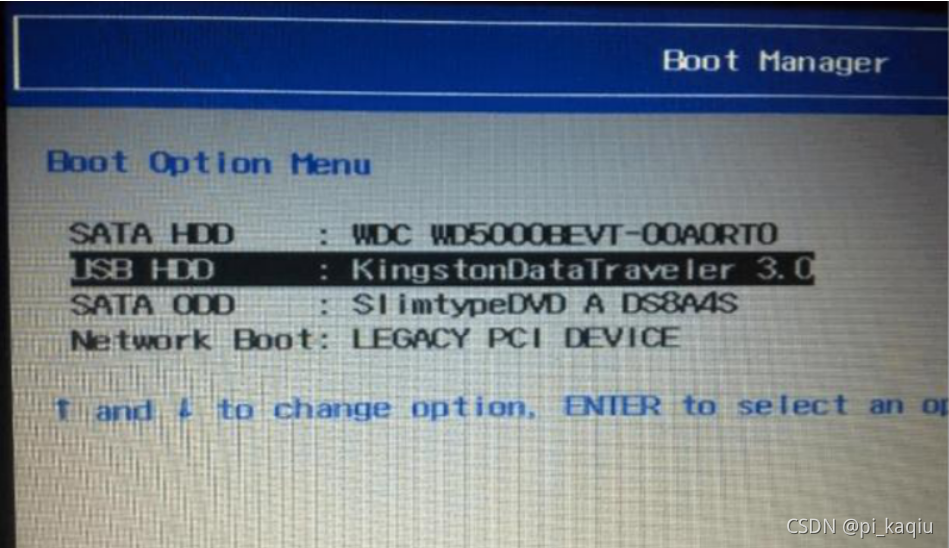
这一步是坑最多的一步,多少好汉在这里牺牲了大把的头发。最常见的便是无法在boot页面中找到USB选项,各种教材的方法都尝试了,电脑就是无法识别启动盘。如果大家从一开始即采用答主推荐的软件refus进行启动盘制作,且没有遗漏配置操作,便不会遇到这一步。对于使用Ultralso制作启动盘的小伙伴,可以尝试换用refus重新制作启动盘,会有神奇的事情发生哦,妈妈再也不用担心电脑找不到USB HDD了。
然后便会进入Ubuntu的下载界面,选择install Ubuntu即可。
(2)配置安装选项
首先,恭喜各位小伙伴进行到这!从这里开始,基本就没什么坑了,只要按照自己的意愿对系统进行相关个性化配置就可以了。
然而(手动狗头),还是会有小伙伴遇到之前提到的强制要求关闭intelRST的问题,如果不想麻烦,又对系统版本没有啥特殊需求,直接切换安装Ubuntu18.04,问题迎刃而解。
对于各步详细配置,小编在这给出推荐:
语言——中文(简体)
键盘布局——全选汉语
无线联网——选择“我现在不相连接WiFi”,可提升系统安装速度,今快知道是否成功,成功后还会 有相关安装提示,不用着急
更新选项——这个完全看个人需求了,小编有时在linux编程的时候接到紧急办公任务,喜欢不切系
统,直接用Ubuntu内置的办公软件完成,因此一直选用“正常安装”。
选择安装类型——这里不是推荐,如果你是双系统,务必选择“其他选项”!
分区——
1)efi:找到事先分好的空闲分区添加,逻辑分区,空间起始位置,用于efi。这个分区必不可少,用于安装ubuntu启动项。
2)swap:中文是"交换空间",充当ubuntu的虚拟内存,一般的大小为电脑物理内存的2倍左右,可以将其分为 8G,逻辑分区,空间起始位置,用于"swap"或"交换空间"
3) /:这是ubuntu 的根目录,用于安装系统和软件,相当于windows的C盘,我们将其分为 20G,主分区,空间起始位置,用于"ext4日志文件系统",挂载点为"/"(根据你的磁盘空间调整,可以大一点,毕竟ubuntu装软件都是默认装在根目录的)
4)/home:相当于windows其他盘,剩下的全分给它,逻辑分区,空间起始位置,用于"ext4日志文件系统",挂载点为"/home"5)在分区界面的下方,选择安装启动项的位置,先看一下efi分区前面的编号是多少,比如是/dev/sda1,不同电脑会有不同的编号,下拉列表选择这个efi分区编号,之后点击installnow。
(具体分配数值可按分配的总空闲分区大小酌情调整)
设置地区——毛用没有,瞎**点个地儿就行
键盘布局——采用默认“英语(美国)”即可
您是谁——这里设置你想要的名称和密码就好啦
现在按照要求重启就好
恭喜!
欢迎加入Ubuntu开发者的大家庭!
对您有帮助的话就请点赞+收藏支持一下吧,篇幅有限无法将各种问题一一列举,有问题也可以在评论区留言哦,答主会抽时间给予答复的。
智能推荐
python简易爬虫v1.0-程序员宅基地
文章浏览阅读1.8k次,点赞4次,收藏6次。python简易爬虫v1.0作者:William Ma (the_CoderWM)进阶python的首秀,大部分童鞋肯定是做个简单的爬虫吧,众所周知,爬虫需要各种各样的第三方库,例如scrapy, bs4, requests, urllib3等等。此处,我们先从最简单的爬虫开始。首先,我们需要安装两个第三方库:requests和bs4。在cmd中输入以下代码:pip install requestspip install bs4等安装成功后,就可以进入pycharm来写爬虫了。爬
安装flask后vim出现:error detected while processing /home/zww/.vim/ftplugin/python/pyflakes.vim:line 28_freetorn.vim-程序员宅基地
文章浏览阅读2.6k次。解决方法:解决方法可以去github重新下载一个pyflakes.vim。执行如下命令git clone --recursive git://github.com/kevinw/pyflakes-vim.git然后进入git克降目录,./pyflakes-vim/ftplugin,通过如下命令将python目录下的所有文件复制到~/.vim/ftplugin目录下即可。cp -R ...._freetorn.vim
HIT CSAPP大作业:程序人生—Hello‘s P2P-程序员宅基地
文章浏览阅读210次,点赞7次,收藏3次。本文简述了hello.c源程序的预处理、编译、汇编、链接和运行的主要过程,以及hello程序的进程管理、存储管理与I/O管理,通过hello.c这一程序周期的描述,对程序的编译、加载、运行有了初步的了解。_hit csapp
18个顶级人工智能平台-程序员宅基地
文章浏览阅读1w次,点赞2次,收藏27次。来源:机器人小妹 很多时候企业拥有重复,乏味且困难的工作流程,这些流程往往会减慢生产速度并增加运营成本。为了降低生产成本,企业别无选择,只能自动化某些功能以降低生产成本。 通过数字化..._人工智能平台
electron热加载_electron-reloader-程序员宅基地
文章浏览阅读2.2k次。热加载能够在每次保存修改的代码后自动刷新 electron 应用界面,而不必每次去手动操作重新运行,这极大的提升了开发效率。安装 electron 热加载插件热加载虽然很方便,但是不是每个 electron 项目必须的,所以想要舒服的开发 electron 就只能给 electron 项目单独的安装热加载插件[electron-reloader]:// 在项目的根目录下安装 electron-reloader,国内建议使用 cnpm 代替 npmnpm install electron-relo._electron-reloader
android 11.0 去掉recovery模式UI页面的选项_android recovery 删除 部分菜单-程序员宅基地
文章浏览阅读942次。在11.0 进行定制化开发,会根据需要去掉recovery模式的一些选项 就是在device.cpp去掉一些选项就可以了。_android recovery 删除 部分菜单
随便推点
进程调度(一)——FIFO算法_进程调度fifo算法代码-程序员宅基地
文章浏览阅读7.9k次,点赞3次,收藏22次。一 定义这是最早出现的置换算法。该算法总是淘汰最先进入内存的页面,即选择在内存中驻留时间最久的页面予以淘汰。该算法实现简单,只需把一个进程已调入内存的页面,按先后次序链接成一个队列,并设置一个指针,称为替换指针,使它总是指向最老的页面。但该算法与进程实际运行的规律不相适应,因为在进程中,有些页面经常被访问,比如,含有全局变量、常用函数、例程等的页面,FIFO 算法并不能保证这些页面不被淘汰。这里,我_进程调度fifo算法代码
mysql rownum写法_mysql应用之类似oracle rownum写法-程序员宅基地
文章浏览阅读133次。rownum是oracle才有的写法,rownum在oracle中可以用于取第一条数据,或者批量写数据时限定批量写的数量等mysql取第一条数据写法SELECT * FROM t order by id LIMIT 1;oracle取第一条数据写法SELECT * FROM t where rownum =1 order by id;ok,上面是mysql和oracle取第一条数据的写法对比,不过..._mysql 替换@rownum的写法
eclipse安装教程_ecjelm-程序员宅基地
文章浏览阅读790次,点赞3次,收藏4次。官网下载下载链接:http://www.eclipse.org/downloads/点击Download下载完成后双击运行我选择第2个,看自己需要(我选择企业级应用,如果只是单纯学习java选第一个就行)进入下一步后选择jre和安装路径修改jvm/jre的时候也可以选择本地的(点后面的文件夹进去),但是我们没有11版本的,所以还是用他的吧选择接受安装中安装过程中如果有其他界面弹出就点accept就行..._ecjelm
Linux常用网络命令_ifconfig 删除vlan-程序员宅基地
文章浏览阅读245次。原文链接:https://linux.cn/article-7801-1.htmlifconfigping <IP地址>:发送ICMP echo消息到某个主机traceroute <IP地址>:用于跟踪IP包的路由路由:netstat -r: 打印路由表route add :添加静态路由路径routed:控制动态路由的BSD守护程序。运行RIP路由协议gat..._ifconfig 删除vlan
redux_redux redis-程序员宅基地
文章浏览阅读224次。reduxredux里要求把数据都放在公共的存储区域叫store里面,组件中尽量少放数据,假如绿色的组件要给很多灰色的组件传值,绿色的组件只需要改变store里面对应的数据就行了,接着灰色的组件会自动感知到store里的数据发生了改变,store只要有变化,灰色的组件就会自动从store里重新取数据,这样绿色组件的数据就很方便的传到其它灰色组件里了。redux就是把公用的数据放在公共的区域去存..._redux redis
linux 解压zip大文件(解决乱码问题)_linux 7za解压中文乱码-程序员宅基地
文章浏览阅读2.2k次,点赞3次,收藏6次。unzip版本不支持4G以上的压缩包所以要使用p7zip:Linux一个高压缩率软件wget http://sourceforge.net/projects/p7zip/files/p7zip/9.20.1/p7zip_9.20.1_src_all.tar.bz2tar jxvf p7zip_9.20.1_src_all.tar.bz2cd p7zip_9.20.1make && make install 如果安装失败,看一下报错是不是因为没有下载gcc 和 gcc ++(p7_linux 7za解压中文乱码